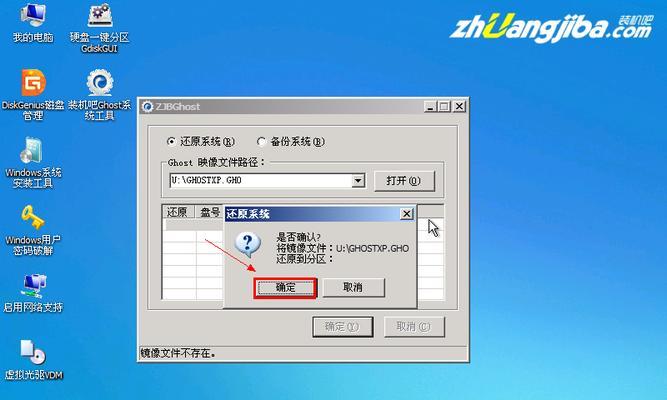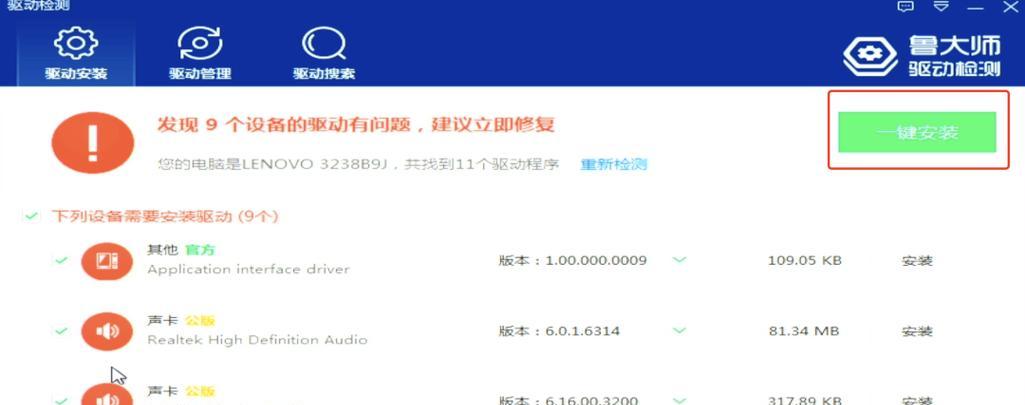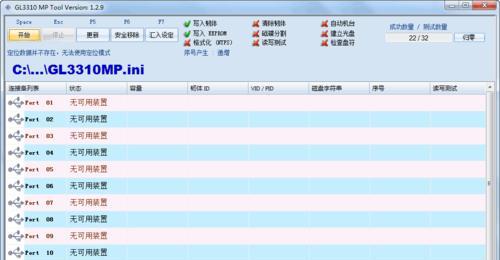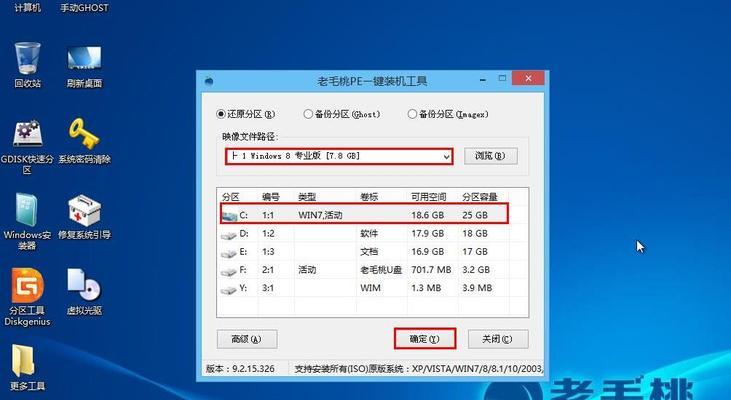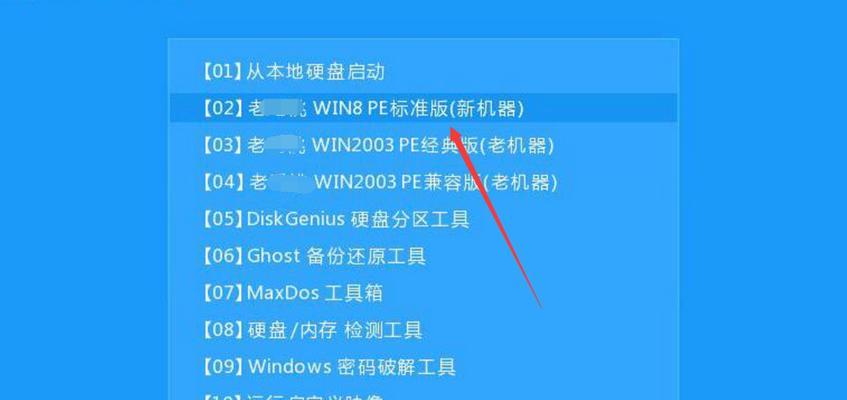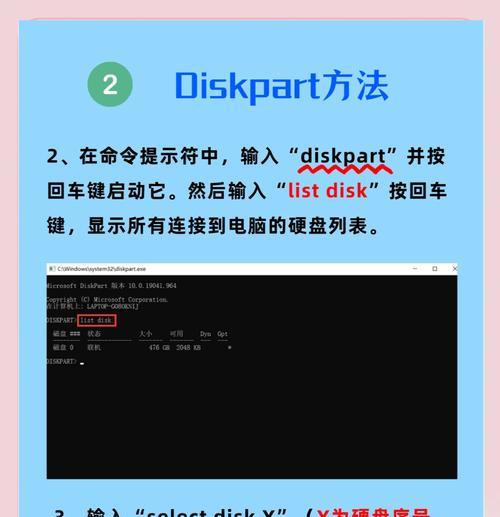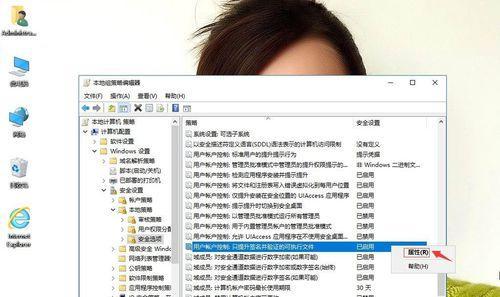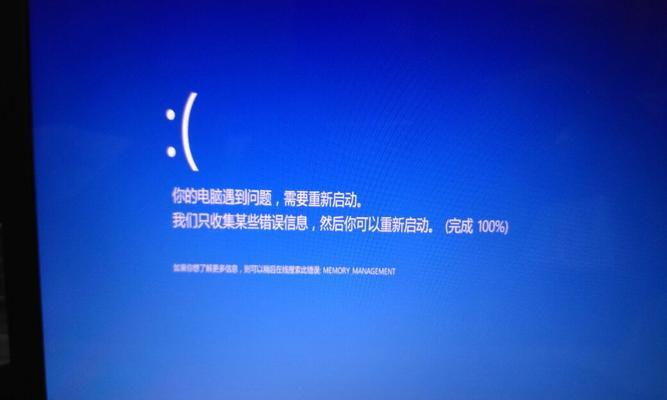随着苹果笔记本在用户中的普及度不断提高,有些用户希望在苹果笔记本上安装Windows系统,以便能够更好地兼容其他软件和应用程序。然而,苹果笔记本自带的MacOS系统无法直接安装Windows系统,所以我们需要借助U盘来完成这个任务。本文将详细介绍如何使用U盘来为苹果笔记本安装Win7系统,让你的苹果变身多系统利器。
准备工作:获取所需材料
1.确认你拥有一台苹果笔记本电脑,并且已经购买了合法的Windows7系统光盘或ISO文件。
2.准备一根容量大于8GB的U盘,并确保其中没有重要数据,因为U盘将会被格式化。
制作U盘启动盘:使用BootCamp助手
1.打开Mac中的BootCamp助手,选择“创建一个Windows7或更新版本的安装磁盘”,并勾选“下载最新的Windows支持软件”。
分区硬盘:为Windows系统腾出空间
1.在启动磁盘助手中选择“划分硬盘”,调整分区大小以腾出足够的空间来安装Windows系统。
2.确认分区操作后,系统将会自动重启,进入Windows系统安装界面。
安装Windows7系统:按照步骤进行操作
1.插入制作好的U盘启动盘,重启苹果笔记本电脑,按住“Option”键选择启动磁盘为U盘。
2.进入Windows安装界面后,选择语言、时间和货币格式等信息,并点击“下一步”。
3.点击“安装”按钮开始安装Windows7系统。
4.在安装过程中,根据系统提示完成一系列设置,如选择安装类型、选择安装位置等。
5.完成上述设置后,系统将自动进行安装,期间电脑可能会多次自动重启,请耐心等待。
驱动安装:为Windows系统完善硬件支持
1.安装完Windows系统后,苹果笔记本的硬件设备可能无法正常工作,需要安装相应的驱动程序。
2.打开BootCamp助手,在“操作”菜单中选择“安装或升级Windows支持软件”。
3.根据提示进行驱动程序的安装,安装完成后重启电脑即可。
系统切换:在MacOS和Windows之间自由切换
1.安装完成后,苹果笔记本将会自动进入Windows系统。
2.想要切换回MacOS系统,只需在Windows系统下点击右下角的BootCamp图标,选择“重启到OSX”即可。
通过以上步骤,我们可以轻松地为苹果笔记本安装Windows7系统。借助U盘和BootCamp助手的帮助,让你的苹果笔记本变身多系统利器,同时享受MacOS和Windows系统带来的便利。请注意,安装其他版本的Windows系统可能需要稍作调整,但基本原理是相同的。希望本文对你有所帮助,祝你顺利完成安装!